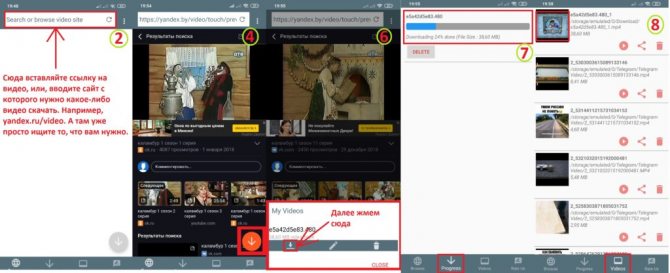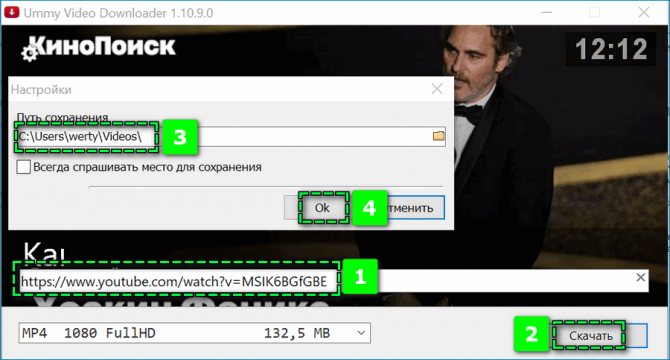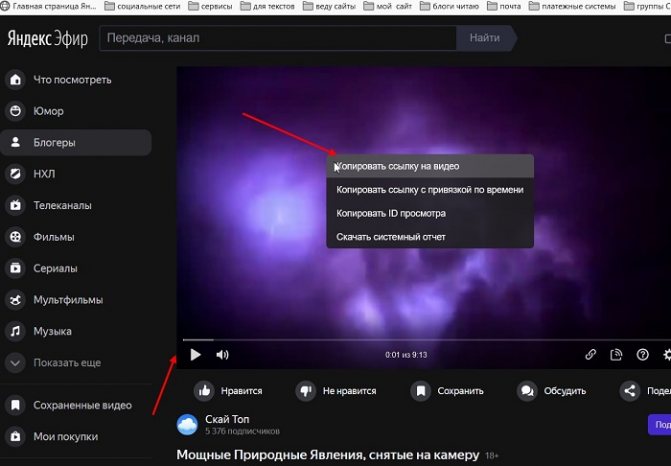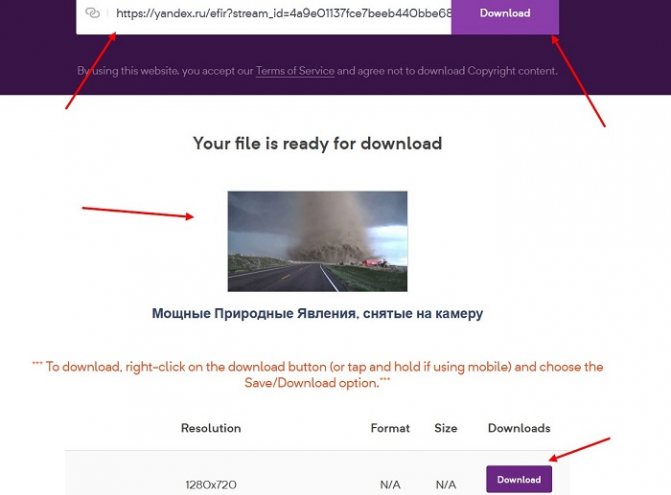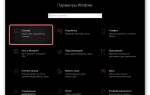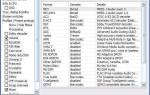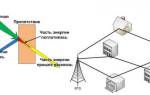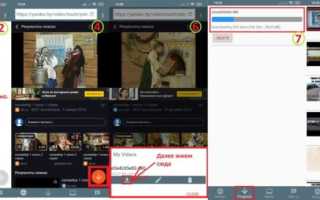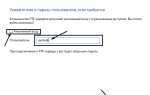Видеохостинг Яндекс имеет огромное множество видеоресурсов, с разных сайтов. Бывает есть острая необходимость скачать какое-нибудь видеоматериал. Вот только в видеоплеере Яндекс, отсутствует возможность скачивания. Кроме того, внизу проигрываемого видео отсутствует даже ссылка на скачивание. Как поступить в данном случае? Не добавлять же его в закладки, чтобы потом постоянно сжигать трафик на его просмотр. Давайте разберемся с вопросом, как скачать видео с Яндекса на телефон.
Узнайте как зарегистрироваться в сервисе Яндекс Учебник и занимайтесь интересными школьными заданиями со своими детьми. Читать
Скачать видео с Яндекса с помощью приложения Video Downloader
Данное приложение можно бесплатно скачать с Play Маркета или APP Store. Принцип его работы довольно прост.
- Запускаем приложение;
- В верхнюю строку браузера (поиска) в приложении, вставляем ссылку на сайт откуда нужно скачать видео;
- Начинаем проигрывать видео;
- Внизу справа загорится красная стрелка, она обозначает, что видео найдено и готово к скачиванию;
- Нажимаем на стрелку закачки;
- Выбираем файл закачки (обратите внимание, что есть файлы, которые ничего не весят, это не видео, возможно рекламный баннер).
- Загрузка началась, можно перейти в закладку PROGRESS и наблюдать за загружаемыми %.
- Когда загрузка закончится, можно перейти во вкладку VIDEOS и посмотреть, что вы там закачали.
Обратите внимание! Не каждое приложение готово нарушать правила сервиса Youtube. Видео с Youtube зачастую не скачиваются из-за нарушения авторских прав. Однако, сервис Savefrom может скачать видео с Ютуба.
Дополнения для скачивания видео в Яндекс Браузере
Есть более простой путь получить ролики на компьютере, подразумевающий использование аддонов. Можем скопировать видео-контент через плагин для скачивания видео в Яндекс веб-обозревателе.
Важно! Большинство расширений работают по аналогичному принципу – отслеживают загрузку содержимого сайта и извлекают ссылку. Единственная разница заключается в том, что они всё делают самостоятельно. Однако, недостатки предыдущего способа присущи и большинству расширений, в частности немногие из них могут работать с YouTube. Сайты, дробящие ролики на мелкие фрагменты, также отображаются неправильно. Вместо ссылки на полную версию видео, указывается масса адресов на части роликов.
Ещё хочется упомянуть, что все рабочие расширения, которые могут скачивать видео с Ютуба, подвергаются бану. Видеохостинг принадлежит корпорации Google, как и магазин расширений. Владельцы Google Extensions дают выбор разработчикам дополнений: либо убрать функцию скачивания с YouTube, либо они заблокируют плагин в магазине. Естественно, большинство предпочитают пойти по первому пути. По данной причине в магазине от Гугл нет плагинов, способных загрузить ролики с данного видеохостинга.
SaveFrom.net helper
Расширение – ссылка.
Одно из немногих оставшихся расширений для Яндекс браузера, которому по плечу скачивание видео с большинства известных сайтов. Разработчики пошли по второму пути, оставили опцию загрузки с YouTube, поэтому модуль заблокировали в магазине Google. Теперь плагин доступен на сайте Opera, а также присутствует среди стандартных дополнений браузера. Аддон встраивает специальную кнопку «Скачать» на популярные сайты под видеоплеером. Справа от добавленного элемента находится выпадающий список, позволяющий выбрать способы загрузки, качество и форматы видео.
Плюсы:
- загрузка начинается в один клик;
- чтобы извлечь ссылку, плагину нужно всего секунда или около того;
- работает на 70% популярных сайтов, в том числе на YouTube;
- максимальная скорость скачивания;
- нет никаких ограничений и не требуется покупка платной версии.
Минусы:
- не работает на малоизвестных сайтах;
- ограниченный функционал: нет возможности скачивать плейлисты, видео с главной страницы и т.п.
The Flash Video Downloader
Расширение – на 24.03.2020 отсутствует в магазине chrome.
Принцип работы основан на сканировании подключения браузера к доменам и их перехвате. В результате плагин получает ссылку и позволяет скачать видео через Яндекс браузер практически без усилий. Чтобы дополнение сумело определить источник контента, нужно обязательно запустить воспроизведение ролика. В противном случае будет показываться сообщение о том, что подходящего содержимого нет. Важный нюанс – действие аддона не распространяется на Ютуб.
Инструкция по скачиванию:
- Открываем сайт и включаем воспроизведение видео.
- Ждём до того момента, пока на значке плагина отобразится цифра (1, 2, 3 и т.д.).
- Открываем поп-ап меню кликом по иконке модуля (слева от меню загрузок).
- Справа от названия файла, который представляет собой набор символов, жмём на стрелку, направленную вниз.
Плюсы:
- простой и интуитивный дизайн;
- не плодит массу ссылок на фрагменты видео;
- позволяет скачать все найденные ролики кнопкой «Download All»;
- поддерживает смену темы и отображения, выпадающего меню.
Минусы:
- единственный минус в том, что дополнение не работает со многими сайтами.
Video Downloader professional
Расширение – ссылка.
Разработчики плагина придерживаются минимализма. В нём нет ничего лишнего – только функция поиска контента и его загрузки. Ошибиться или запутаться нереально. Принцип работы аналогичен предыдущему плагину.
Плюсы:
- минимализм;
- быстро работает;
- не требует установки дополнительных модулей.
Минусы:
- нет вспомогательных функций;
- не срабатывает на многих из известных сайтов.
Video Downloader Professional
Расширение – ссылка.
Позволяет скачать видео с интернета из Яндекс браузера аналогичным методом. Успешно справляется с большинством сайтов, в том числе с VK, но ролики с YouTube не загружает, ссылаясь на запрет правообладателя. Интерфейс немного крупнее, но функциональность элементарна: кнопка скачивания, копирования ссылки и очистки списка.
Плюсы:
- быстро обнаруживает видео;
- интерфейс не загружен лишними элементами;
- работает в популярных социальных сетях.
Минусы:
- не поддерживает Ютуб;
- нельзя загружать контент списком.
One-Click Video Downloader
Расширение – ссылка.
Ещё один шаблонный addon. К нему справедливо отнести практически всё, что применимо к предыдущим трём дополнениям. Единственное исключение заключается в возможности не только загрузить и скопировать ссылку, но и открыть видео в отдельном окне. Подход помогает начать просмотр фильма ещё до завершения скачивания и без отвлекающей рекламы с сайта.
Плюсы:
- позволяет получить доступ к видео напрямую, без рекламы, вставок и прочих отвлекающих элементов;
- моментально определяет ссылку на контент;
- приятный дизайн.
Минусы:
- главный минус – ограниченный список поддерживаемых сайтов.
Скачать видео с Яндекса. Браузер Black Lion
Очень простой в использовании. Функционал приложения доступен пользователю на интуитивном уровне. Скачать приложение Браузер Black Lion можно также в Google Play Маркета или с APP Store. Как скачивать видео с помощью Black Lion.
Поддержим малый бизнес в Инстаграм. Supportsmall – новая возможность, новый стикер в Instagram. Читать
- Запускаем приложение;
- В адресную строку пишем адрес сайта, с которого хотим скачать видео, либо вставляем прямую ссылку на видео;
- Зажав на звездочку внизу приложения, можно добавить закладку (быстрый доступ) к сайту откуда постоянно будем скачивать видео;
- Запускаем проигрывание видео;
- В правом верхнем углу, будет доступна кнопка (в ней будут писать цифры – количество для скачивания видео), жмем на нее;
- Нажимаем на третью кнопку в синем цвете – стрелка вниз – скачать;
- Пойдет закачка видео, после, можно будет нажать на треугольник зеленого цвета – просмотр скачанного видео. Также видео будет доступно в галерее телефона.
Скачать видео с Black Lion
Похожим по манере исполнения будет мобильное приложение Browsy
Способ 1: Video Download Helper
Бесплатный плагин для Yandex Browser, позволяющий сохранить видео с любого из ресурсов браузера.
Как скачать видео с Яндекс браузера на компьютер через Video Download Helper:
- Откройте страницу плагина в интернет-магазине Google Chrome.
- Нажмите синюю кнопку «Установить» (1) и подтвердите загрузку (2).
- Перейдите на страницу видео, которое вы хотите сохранить. Запустите его воспроизведение.
- Кликните на значок Video Download Helper — после окончания процесса инсталляции отобразится справа от «Умной строки» (2) и выберите в открывшемся списке нужный файл для скачивания (2).
- Начнётся загрузка – скачанный файл вы сможете найти в папке «Загрузки» на вашем устройстве.
Скачать расширение по ссылке.
Если значок Video Download Helper становится чёрно-белым, на данной странице не доступно скачивание видеофайлов.
Скачать видео с Яндекса. Web-сервис SaveFrom
Итак, для того, чтобы начать пользоваться онлайн сервисом для скачивания видео, необходимо выполнить простые действия:
Сохраняйте свои и чужие прямые эфиры из Instagram у себя на телефоне. Читать
- Открыть в браузере сайт Savefrom.net;
- Скопировать ссылку с видео, которое хотим скачать;
- Вставляем ссылку на сайте Savefrom в специально отведенное место;
- Нажимаем на поиск;
- Как только пройдет проверка, вам станет доступен следующий шаг. Выбор качества видео, в котором его следует скачать;
Установите и пройдите регистрацию в мобильном приложении Дневник.ру, занимайтесь обучением своих детей, а также следите за их успеваемостью удаленно. Читать
Выбрали разрешение, нажали на кнопку скачать. Возможно выскочит назойливая реклама, которая не отключается. Возможно вас будет перекидывать на Play Маркет. Вы не пугайтесь, это не вирус, а закачка должна будет начаться.
Скачиваем с Savefrom
Как сохранить видео с Ютуба или Яндекса в YTD Video Downloader?
3—>
Особенности YTD
Это приложение представляет собой многофункциональный менеджер закачек, позволяющий сохранить файл практически с любого интернет-ресурса. Он отличается наличием русифицированного интерфейса, высокой скоростью и стабильностью. После запуска на экране ПК отобразится главное окно, на котором расположены несколько вкладок.
3—>
Вставка ссылки и выбор параметров
Перед тем, как загружать видео, нужно скопировать url и вставить его в специальную графу. Запускаем браузер, переходим на страницу с роликом, выделяем строку с адресом и копируем в буфер. Теперь остается просто выбрать в программе кнопку «Вставить». При необходимости можно указать отдельные параметры – качество загрузки, папку сохранения.
3—>
Начало скачивания
Для старта процесса загрузки нужно нажать на кнопку «Скачать», расположенную в правом нижнем углу главного окна программу. Остается подождать буквально пару секунд (в зависимости от размера файл) пока объект сохранится.
Хоть скачивать видео прямо через сервис Яндекс.Видео не представляется возможным, существует множество проверенных способов реализовать задумку. С помощью представленных выше программ Вы сможете скачивать любые понравившиеся ролики в сети всего за пару кликов мышки. Эти приложения не займут много места после установки на компьютер, а также будут понятны любому новичку. Кроме того, они способны загружать видеоролики сразу в формате, совместимом с Андроид телефонами и планшетами без использования специальных средств конвертации видео. Разнообразные расширения типа Video DownloadHelper на такое не способны.
Аналоги:
Download Master
SaveFrom Net помощник скачать бесплатно
Воспользуйтесь приложением Mozila и специальным расширением для него
Скачайте мобильныq интернет браузер Mozila Firefox с Гугл Плей Маркет или с APP Store. Далее открываем раздел «Дополнения» в браузере Mozila.
- Нажимаем на 3 точки;
- Жмем на «Инструменты»;
- Дополнения;
- В поиске пишем Savefrom и устанавливаем;
- Теперь находясь в браузере Мозила, при просмотре видео, его можно скачивать.
Скачать видео в браузере Мозила
Сайт Savefrom.net
Один из самых простых способов, который не потребует установки сторонних приложений – это специальный онлайн-сервис. С его помощью вы сможете загрузить видеоролик с Яндекса следующим образом:
- Откройте поисковик Yandex и найдите необходимое видео. Скопируйте ссылку на него. Для этого тапните по адресной строке, затем подержите палец пару секунд и в дополнительном меню выберите вариант «Копировать».
- Теперь необходимо перейти к сайту Savefrom.net по представленной ссылке.
- В строке «Укажите адрес» необходимо вписать ссылку на видео. Поскольку адрес уже скопирован в буфер обмена, вам остается только нажать на поле и тапнуть по кнопке «Вставить».
- После этого на странице появится предпросмотр и кнопка загрузки. Выберите желаемое качество и нажмите на «Скачать».
- После завершения скачивания вы найдете видеозапись в папке с загрузками вашего мобильного браузера.
Мнение эксперта Дарья Ступникова
Специалист по WEB-программированию и компьютерным системам. Редактор PHP/HTML/CSS сайта os-helper.ru.
Спросить у Дарьи
Сайт Savefrom.net отлично оптимизирован для мобильных платформ и небольшого экрана, поэтому проблем в работе у вас не возникнет.
Существуют и аналоги данного сервиса. Например, по данной ссылке вы можете ознакомиться с одним из таких ресурсов. Он отличается минимализмом, из-за чего вы не потратите время и ресурсы на загрузку страницы.
Ummy Video Downloader
Начнем мы с популярной программы для компьютеров под управлением Windows, которая называется Ummy Video Downloader. С ее помощью без труда удастся загрузить любой видеоролик, размещенный на сервисе YouTube. Однако для этого понадобится также Яндекс.Браузер, но обо всем по порядку.
Шаг 1: Установка Ummy Video Downloader
Для инсталляции Ummy Video Downloader необходимо для начала загрузить установочный файл программы. Скачивать его лучше всего с официального сайта, это убережет от опасности занести в операционную систему вирусы.
- Перейдите на официальный ресурс приложения.
- Нажмите по кнопке «Download» которая расположена в центре страницы.
- При необходимости укажите в появившемся файловом менеджере папку, в которую будет загружен установщик.
Необходимо будет дождаться окончания загрузки, после чего можно приступать непосредственно к инсталляции программного обеспечения на компьютер. Выполняется это довольно просто:
- Перейдите в папку, куда был скачан установщик (по умолчанию эта папка «Загрузки») и запустите его двойным нажатием левой кнопки мыши.
- Появится окно с лицензионным соглашением, условия которого необходимо принять, иначе установка не продолжится. Для этого всего-навсего нужно нажать кнопку «Принять».
- На следующем этапе будет предложено установить дополнительное программное обеспечение, чаще всего это приложения от Яндекс. Если вы этого не хотите, тогда уберите галочки на всех четырех пунктах и нажмите кнопку «Далее».
- Начнется процесс распаковки всех файлов Ummy Video Downloader в систему. Дождитесь его окончания, после чего нажмите кнопку «Завершить».
После этого программа будет установлена на компьютер и ею можно начать пользоваться. Дальше по тексту будет дано руководство по использованию Ummy Video Downloader.
Шаг 2: Загрузка видео с Ютуба
После инсталляции программы загрузить видео с Ютуба не составит никакого труда. Однако не стоит забывать, что для этого придется задействовать Яндекс.Браузер, поэтому предварительно его тоже нужно установить. Если же все нужное программное обеспечение на компьютере уже есть, тогда можно приступать к выполнению основной задачи:
- Запустите Ummy Video Downloader.
- Откройте в браузере Ютуб и воспроизведите на нем видеоролик, который хотели бы скачать на компьютер.
- Поставив видео на паузу, скопируйте ссылку на видео из адресной строки.
- Вернитесь в программе Ummy Video Downloader и вставьте ссылку в соответствующее для нее поле.
- В окне отобразится ролик, адрес которого был вставлен. Выберите из выпадающего списка качество загружаемого видео.
- Нажмите кнопку «Скачать».
- В появившемся окне «Настройки» укажите папку для сохранения файла. Для удобства можно воспользоваться файловым менеджером, которой открывается нажатием кнопки в виде папки.
- Нажмите кнопку «ОК».
Сразу же после этого начнется загрузка выбранного видео в указанную ранее папку. После ее окончания можно будет запустить запись в проигрывателе операционной системы без доступа к Интернету. Стоит еще отметить возможность Ummy Video Downloader загружать только звуковую дорожку из ролика. Для этого в программе достаточно всего лишь выбрать формат MP3 перед нажатием кнопки «Скачать».
Установка расширения skyload
- Открываем браузер яндекс. Далее нажимаем на кнопку с рисунком «Трех черточек».
- В открывшемся меню нажимаем на кнопку «Дополнения».
После чего у вас откроется страничка — дополнений.
- Отпускаем страничку дополнений в самый низ.
- И нажимаем на кнопку «Каталог расширений для Яндекс.Браузера».
После всех выполненных действий, у вас откроется главная страничка расширений. На главной страничке нам нужно воспользоваться поиском.
- Итак, в окошке поиска вводим «Skyload» и нажимаем на кнопку поиска (Лупа).
В результате поиска вы увидите дополнение skyload. На скриншоте вы можете наблюдать, как выглядит данное расширение. Хотя в поиски показался только один результат — не ошибетесь. Чтобы продолжить установку, нажимаем по значку программы.
В следующем шаге у вас откроется страничка с описанием программы. В правой части браузера нажимаем на кнопку «+ Добавить в Яндекс.Браузер».
Далее у вас откроется окошко, в котором, вам нужно подтвердить установку. Для этого нажимаем на кнопку «Установить расширение».
Процесс установки займет около 5 — 10 секунд. После установки расширения мы можем скачать любое видео. Чуть ниже вы можете ознакомиться как скачивать видео с различных сайтов.
Сохранение видео с помощью плагинов браузера
Как скачать с Яндекса видео? Одним из ответов на данный вопрос может быть следующее: с помощью плагина браузера. Популярные браузеры имеют свои магазины расширений, где можно бесплатно/платно загрузить на свой браузер плагин, расширяющий функционал вашего интернет-обозревателя. Одним из таких специальных плагинов является Video DownloadHelper, который можно установить как на Хром, так и на Мозиллу. К примеру, установив в Mozilla расширение DownloadHelper, переходим по вкладке «Настройки» >> «Медиа» в окне ролика. Далее кликаем «Скачать» и ожидаем окончания загрузки ролика.
Выбирайте для себя наиболее удобный способ! Удачного скачивания!